Maison >Tutoriel logiciel >Logiciel >Comment ajouter des motifs aux éventails à l'aide de Photoshop
Comment ajouter des motifs aux éventails à l'aide de Photoshop
- WBOYWBOYWBOYWBOYWBOYWBOYWBOYWBOYWBOYWBOYWBOYWBOYWBavant
- 2024-04-01 11:51:51716parcourir
L'éditeur PHP Xinyi vous apporte aujourd'hui des conseils sur la façon d'ajouter rapidement des motifs dans Photoshop. En conception graphique, il est souvent nécessaire d’ajouter divers motifs pour enrichir l’effet de conception. Mais si vous devez rechercher des modèles et les ajouter manuellement à chaque fois, cela vous fera certainement perdre beaucoup de temps. À l'aide de certaines opérations de raccourci dans Photoshop, vous pouvez facilement ajouter divers motifs, améliorer l'efficacité du travail et rendre votre conception plus belle ! Voyons ensuite comment ajouter des motifs à l'éventail à l'aide de Photoshop.
1. Utilisez divers outils de sélection tels que [Outil de sélection rapide] et [Baguette magique] pour sélectionner le secteur.

2. Appuyez sur CTRL+J pour extraire le secteur dans un calque séparé.
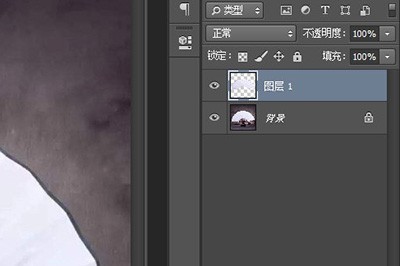
3. Faites glisser le motif que vous souhaitez ajouter sur l'éventail et appuyez sur CTLR+T pour ajuster la taille et la position.

4. Faites un clic droit sur le calque du motif et [Créer un masque d'écrêtage] et votre motif sera sur l'éventail.

5. Finalement, j'ai trouvé qu'il n'y avait pas de plis en éventail sur le motif, ce qui lui donne un aspect gênant. Changez simplement le mode de fusion du calque en [Linear Burn] et un éventail à motifs est terminé.

Ce qui précède est le contenu détaillé de. pour plus d'informations, suivez d'autres articles connexes sur le site Web de PHP en chinois!
Articles Liés
Voir plus- Comment afficher les jeux cachés sur Steam
- Comment utiliser un logiciel approprié pour ouvrir les fichiers dll sur un ordinateur win10 ?
- Comment définir le mot de passe du compte enregistré et afficher le mot de passe du compte utilisateur enregistré dans le navigateur 360
- Comment utiliser la CAO pour marquer toutes les dimensions en un seul clic
- Comment annuler le saut automatique vers le bord d'IE

